Wps office что это за программа
WPS Office от Kingsoft: что это за программа и как ее удалить?
 WPS Office: что это за программа? Иногда пользователь может неожиданно обнаружить на своем устройстве этот софт. Название созвучно привычному Microsoft Office, поэтому многие на первых порах не придают особого значения «подарку».
WPS Office: что это за программа? Иногда пользователь может неожиданно обнаружить на своем устройстве этот софт. Название созвучно привычному Microsoft Office, поэтому многие на первых порах не придают особого значения «подарку».
Подозрения вызывают лишь китайские иероглифы и падающая производительность компьютера. О том, как удалить WPS Office и нужно ли это делать, пойдет речь в обзоре.
Распространение
Программа начала свое агрессивное распространение в Рунете примерно год назад. Основным способом распространения является «бандлинг» — установка вместе с другим софтом. Скачивая какую-либо нужную программу, невнимательный пользователь забывает снять галочки в процессе установки. Среднестатистический пользователь не читает надписи в окошках, соглашаясь со всем предложенным.
В итоге получает в придачу софт, который «не заказывал». Часто программа, попавшая на компьютер или телефон «зайцем», продвигается партнером или просто является вредоносной. Далее она способна менять настройки операционной системы в своих целях. Делается это:
- принудительно, хакерскими методами;
- «официально», так как согласие пользователя уже получено при установке: путем нажатия «Next», «Yes» и тому подобного.
Другим вариантом является скачка какого-либо контента из непроверенных источников. В результате, например, вместо необходимого драйвера или понравившегося фильма пользователь получает назойливую программу и ничего больше. То есть приходится иметь дело уже с откровенным обманом.
Подобные методы давно не являются новыми. Похожим образом многие получили на свои устройства другой софт того же рода, например:
- MPC Cleaner;
- Setup Wizard;
- Handler Service;
- Tencent.
Частые проблемы
Подобными способами WPS Office 2013 или 2016 года выпуска получили у нас и за рубежом широкое распространение. Пользователи в большинстве случаев негативно отзываются о пакете, так как обычно с ним связаны следующие проблемы:
- Интерфейс, как правило, на китайском языке, что значительно усложняет понимание и управление всеми процессами.
- Производительность системы резко падает. Чаще всего изменяемые программой настройки связаны с интернетом. Компьютер начинает «жить своей жизнью». Например, с помощью «expansion tool» что-то постоянно обновляется или скачивается. Возможно, вместо своих прямых обязанностей программа занимается майнингом криптовалюты для неизвестного хозяина или паразитирует другим образом.
- Удалить ее проблематично. Многие не знают, как это сделать. Часть пользователей справилась бы, будь настройки на русском или английском. Однако они — на китайском. Преодолев языковой барьер, удалить все равно удается не каждый раз. Программа «упрямится», даже после удаления оставляет следы, «куски» в операционной системе.
Общие сведения о программе
 Если почитать отзывы, WPS Office — исключительно вредоносный софт, однако не все так просто. Действительно, если продукт проник на устройство «контрабандой», чаще всего он заражен. Все признаки налицо. Взять хотя бы то, что язык чаще всего — китайский, в то время как на официальном сайте — английский.
Если почитать отзывы, WPS Office — исключительно вредоносный софт, однако не все так просто. Действительно, если продукт проник на устройство «контрабандой», чаще всего он заражен. Все признаки налицо. Взять хотя бы то, что язык чаще всего — китайский, в то время как на официальном сайте — английский.
Однако национальная принадлежность распространителей здесь остается загадкой. Вирус можно включить в состав любого продукта: китайского, американского или любого другого. Видимо, язык в данном случае используется как неудобный для многих россиян, европейцев. С таким интерфейсом сложнее разобраться. В русском языке даже есть выражение «китайская грамота», которое означает что-то сложное, запутанное, непонятное.
На самом деле продукт не так уж плох, если не заражен вирусом и правильно настроен. Это собственность китайской компании Kingsoft. Как и некоторые другие производители из Поднебесной, фирма пытается подражать известным продуктам. В данном случае на образец указывает даже название. Китайский аналог Microsoft Office включает три вида приложений:
- для обработки таблиц;
- для работы со слайд-шоу и презентациями;
- текстовый редактор.
Во многом копирует интерфейс и функциональные возможности всемирно известного пакета. Разработчик — главный китайский поисковик Baidu. Программа задумывалась как альтернатива Microsoft Office в основном для граждан Поднебесной.
Достоинства и недостатки официальных версий
 Китайский Kingsoft WPS Office обладает следующими сильными сторонами:
Китайский Kingsoft WPS Office обладает следующими сильными сторонами:
- устанавливается, помимо Windows, на Linux, Android, iOS;
- поддерживает форматы с расширением. docx, .xlsx, .txt и другие;
- можно сохранить документ в PDF;
- поддерживает технологию OLE;
- присутствует панель поисковика Google;
- возможность работы со многими вкладками одновременно;
- вывод на печать сразу нескольких документов;
- шифрование перед сохранением;
- схожесть с Microsoft Office помогает быстрее освоиться, привычнее пользоваться;
- есть бесплатная версия;
- платные подписки — дешевле, чем у главного конкурента;
- поддерживается русский язык: нужно поменять стандартный английский перед скачиванием.
Есть и недостатки:
- в бесплатной версии не сохраняет файлы с расширением. docx, .pptx, .xlsx;
- меняет или удаляет содержимое документа во время конвертации презентации PowerPoint;
- OpenDocument не поддерживается.
Есть несколько возможных способов удаления. Они отличаются по сложности, полноте, эффективности. Каждому подойдет что-то свое.
Стандартный способ
 Если принято решение об удалении, обычно это делается следующим образом:
Если принято решение об удалении, обычно это делается следующим образом:
- Нужно открыть диспетчер задач: одновременно клавиши Ctrl, Alt, Delete.
- Закрыть все подозрительные процессы, особенно с упоминанием программы или на китайском. Характерный цвет значков — красный.
- Войти в «Панель управления». Далее — «Программы и компоненты» или «Приложения и возможности» для Windows 10.
- Найти программу, выделить, нажать на кнопку «Удалить» в верхней части окна.
- Откроется мастер деинсталляции. Если он будет на китайском, нужно просто повторить те же действия, что на скриншоте ниже.
- Запустить редактор реестра: нажать «Win», затем, удерживая, — «R».
- Ввести «regedit» и подтвердить, нажав «Ok».
- В редакторе открыть поиск: «CTRL», затем, удерживая, — «F».
- Ввести «WPS Office». Все полученные результаты можно удалять.
- Проверить прочие подозрительные программы, установленные в тот же день.
Другие способы
 Вместо «Панели управления» можно отыскать ее в меню «Пуск» и выбрать пункт удаление (с корзиной). Однако после этого и стандартного способа могут остаться «хвосты» — части программы, если и не мешающие напрямую, то захламляющие операционную систему. Они косвенно влияют на производительность.
Вместо «Панели управления» можно отыскать ее в меню «Пуск» и выбрать пункт удаление (с корзиной). Однако после этого и стандартного способа могут остаться «хвосты» — части программы, если и не мешающие напрямую, то захламляющие операционную систему. Они косвенно влияют на производительность.
Чтобы сразу избавляться от большей части таких остатков, можно вместо удаления через «Панель управления» или «Пуск» использовать специальный софт типа Revo Uninstaller.
Не стоит забывать, что скачивать его нужно с официального сайта или из проверенных источников. Иначе вместо помощи есть шанс получить вирусы и еще больше «мусора».
После удаления с помощью «Панели управления» или «Пуск» можно почистить устройство одной из специальных программ типа Ashampoo WinOptimizer FREE. Кстати, сильной стороной этой программы является возможность удалять файлы, которые не поддаются стандартным средствам.
WPS Office неизвестного происхождения лучше удалить. При желании всегда есть возможность снова скачать пакет с официального сайта. В этом случае это будет уже «чистая», проверенная программа, обладающая своими достоинствами.
Revo unistaller — вещь хорошая, но может быть недостаточно. А тем более через панель управления. Уж больно въедливая прога. Тут антивирус нужен хороший и чистильщик, как правильно сказано.
А я восстановление системы сделал. Откатил систему на более раннее состояние. Остались кое-где левые папки. Потом уже чистильщиком весь этот мусор убрал: из папки temp временные и т. д.
Да… Меня этот китаец долго пытал. Ни в одну игруху нормально поиграть. Все обновляется или какими-то своими темными делами занимается, по-видимому, денежными… Кстати, на англоязычных сайтах инфы по нему больше. Надоел, попросила Владика, он переустановил Винду на фиг. Чтобы уж наверняка, с контрольным выстрелом. У меня все равно ОС через образ со всеми программами, какие были.
Как пользоваться WPS Office
WPS Office — это один из бесплатных офисных пакетов для Linux. Программа полностью кроссплатформенная и может работать в Windows, Mac, iOS и Android. Продукт ранее был известный, как Kingsoft Office и имеет длинную историю развития в Китае, а в 2014 году он переименован в WPS Office и стал доступен по всему миру.
Офисная программа не полностью бесплатна. У нее есть платные функции, такие как печать или сохранение в PDF. Но для редактирования текста достаточно бесплатных возможностей. В офисный набор входят текстовый процессор, редактор таблиц и редактор презентаций. По своему внешнему виду и функциональности программа сильно напоминает Microsoft Office. В этой статье мы рассмотрим как пользоваться WPS Office и основными его возможностями.
Установка WPS Office
Для начала использования программы ее нужно установить. Для установки в Windows вам будет достаточно скачать установщик из официального сайта. Пакеты для Linux тоже есть на той же странице, но чуть ниже. Есть deb, rpm и бинарники в tar.gz. Чтобы установить WPS Office в Ubuntu скачайте deb пакет:
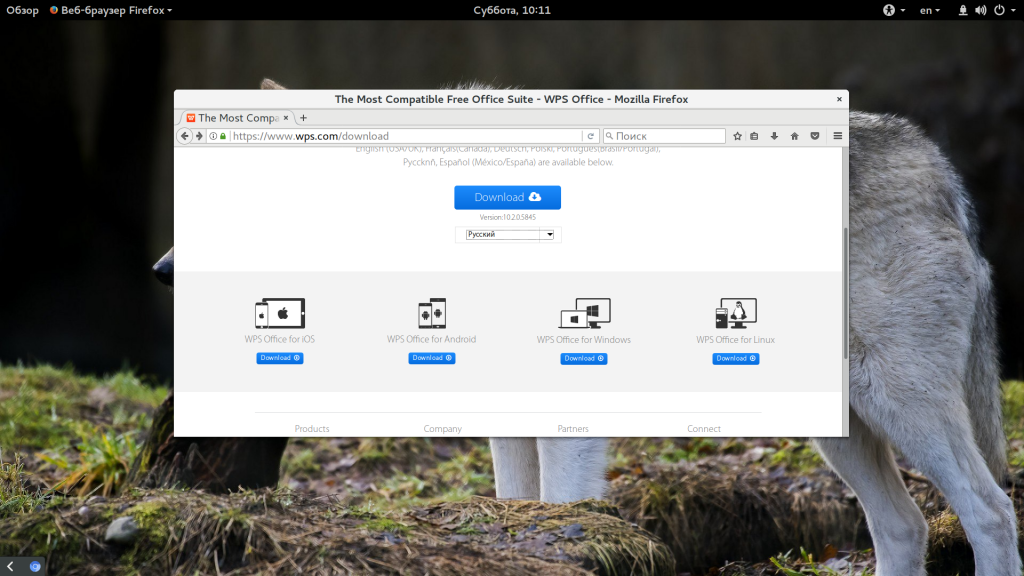
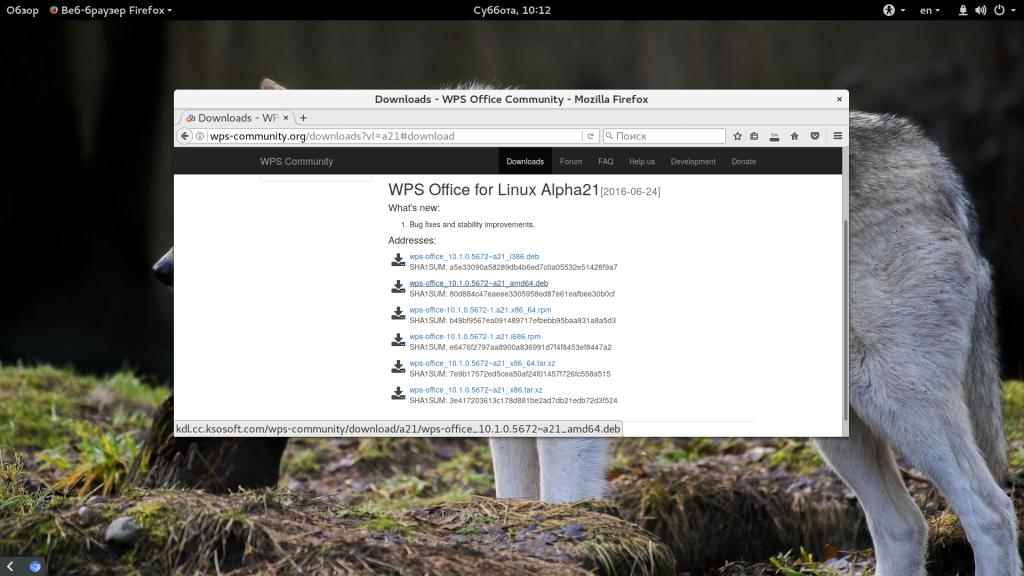
Также нужно скачать шрифты и словарь для проверки орфографии на русском.
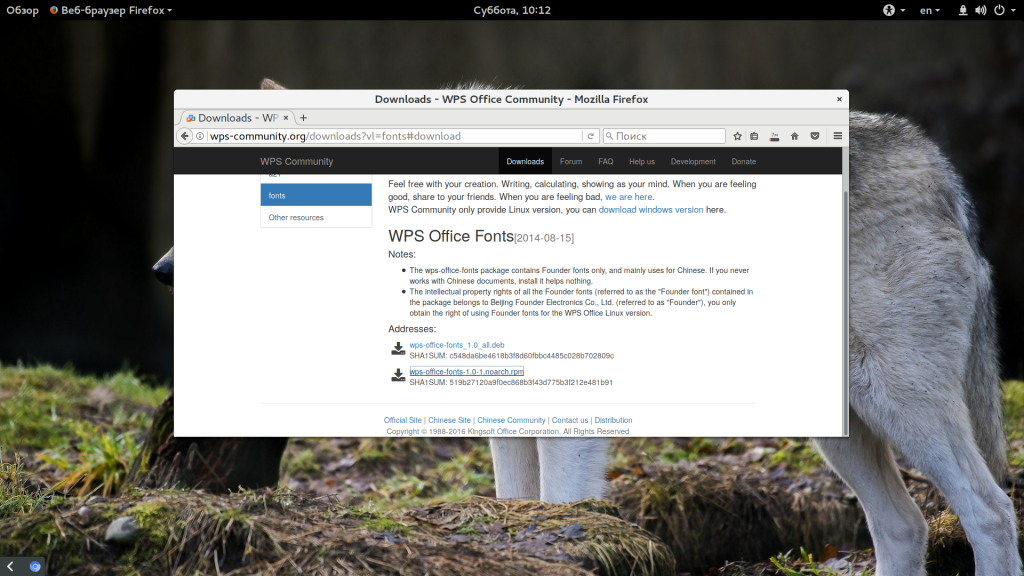
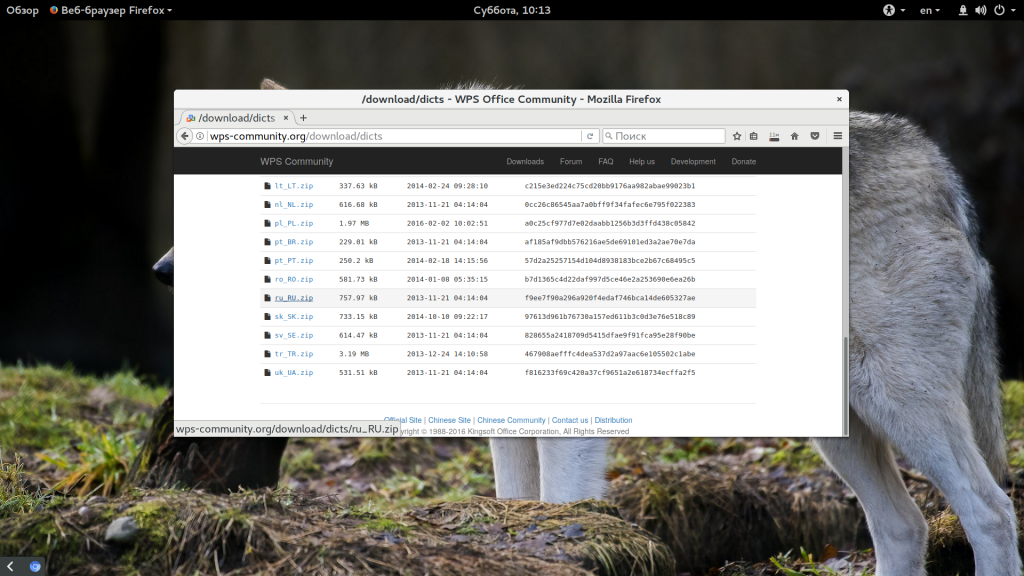
Установите необходимые библиотеки:
$ wget http://se.archive.ubuntu.com/ubuntu/pool/main/libp/libpng/libpng12-0_1.2.54-1ubuntu1_amd64.deb
$ sudo dpkg -i libpng12-0_1.2.54-1ubuntu1_amd64.deb
Затем перейдите в папку с загрузками и установите все это:
$ sudo dpkg -i wps*.deb
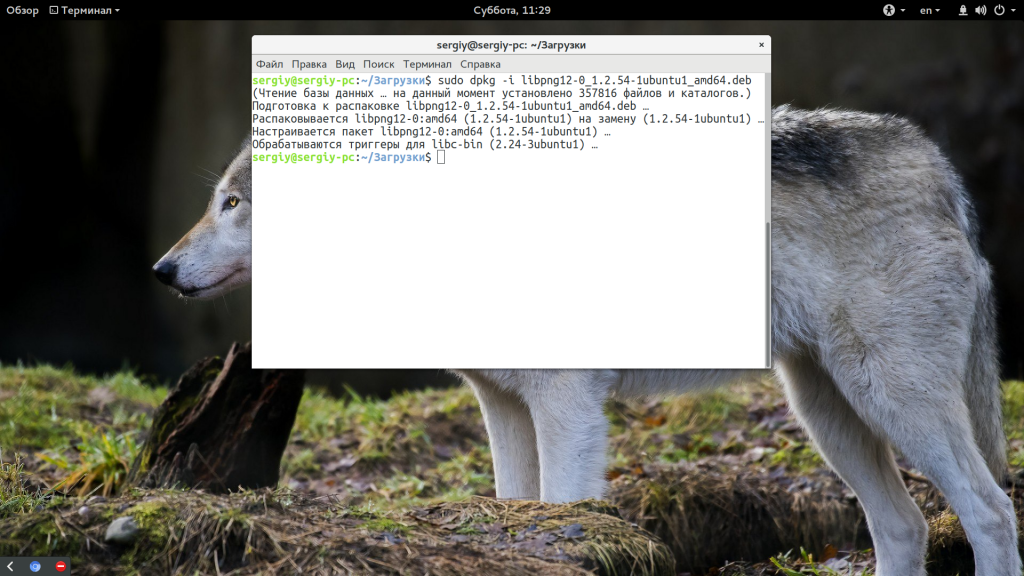
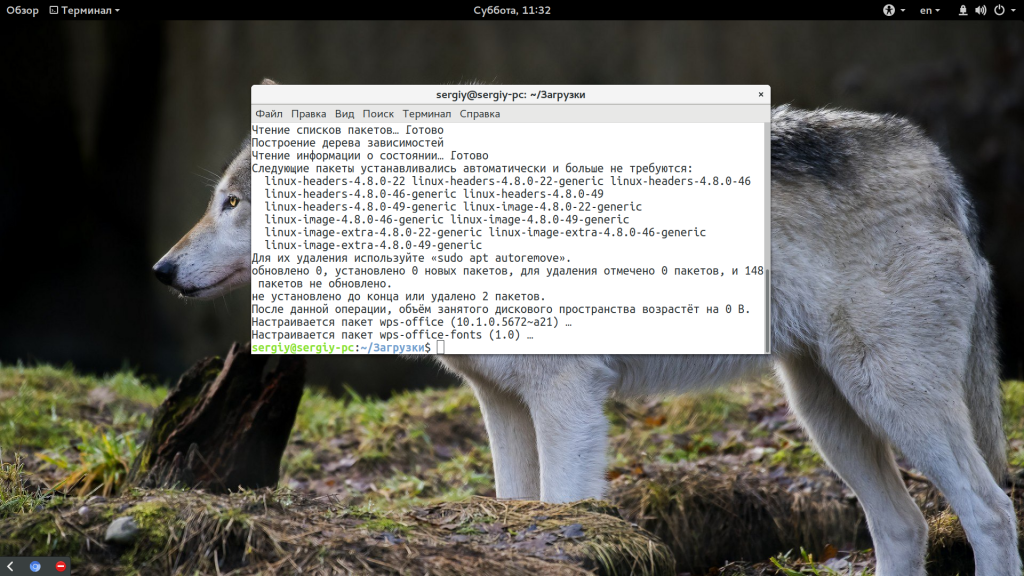
После завершения установки программа появится в главном меню системы:
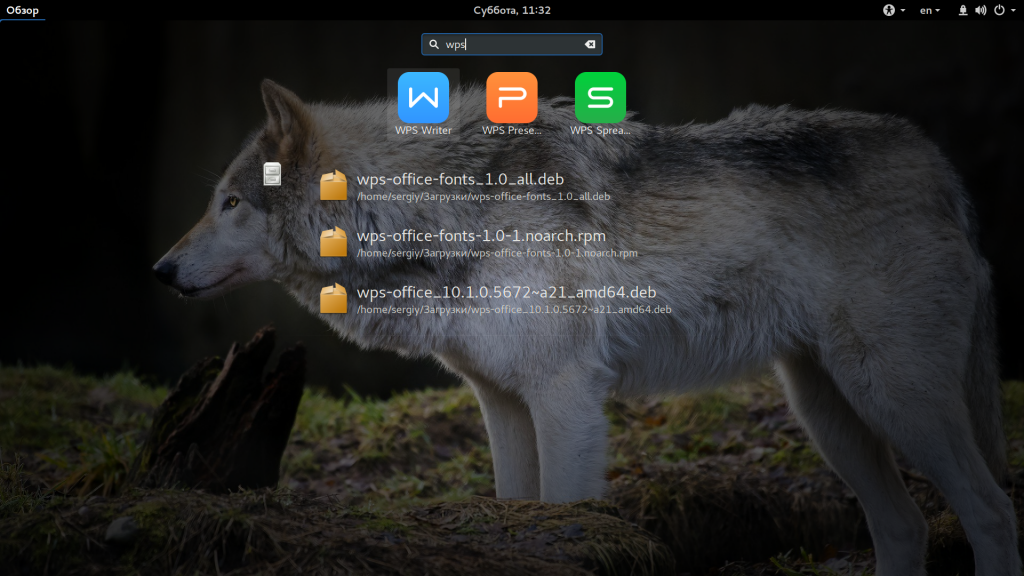
Как пользоваться WPS Office
Сначала рассмотрим интерфейс программы на примере текстового процессора Writer, затем пройдемся по основным возможностям каждой из программ.
1. Русификация
Инструкция wps office должна содержать информацию о русификации. При первом запуске вам необходимо принять лицензионное соглашение:
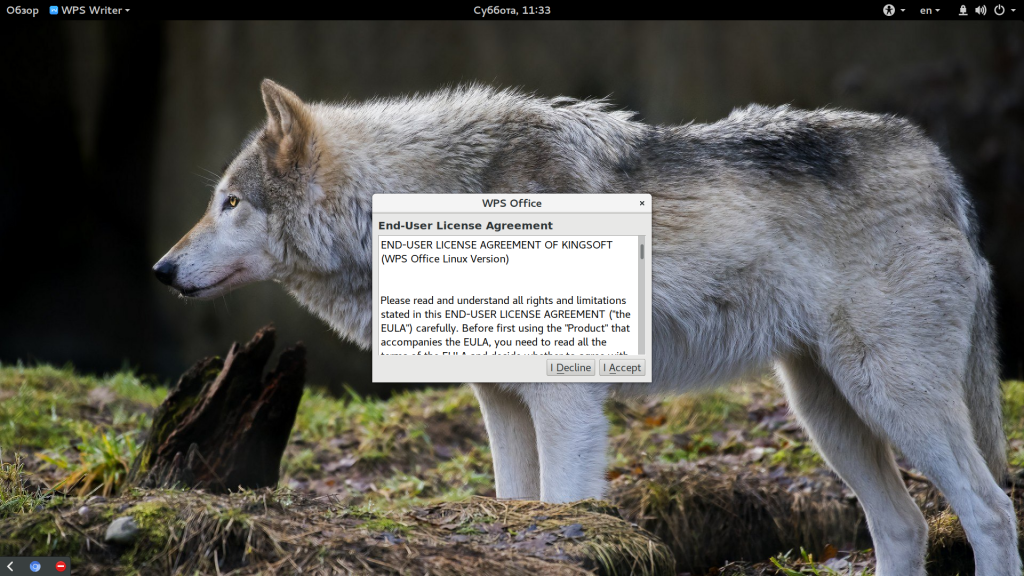
По умолчанию интерфейс программы будет отображаться на английском, но его можно русифицировать. Для этого нажмите на стрелочку возле «Writer» и откройте меню «Tools», а в нем «Switch language»:
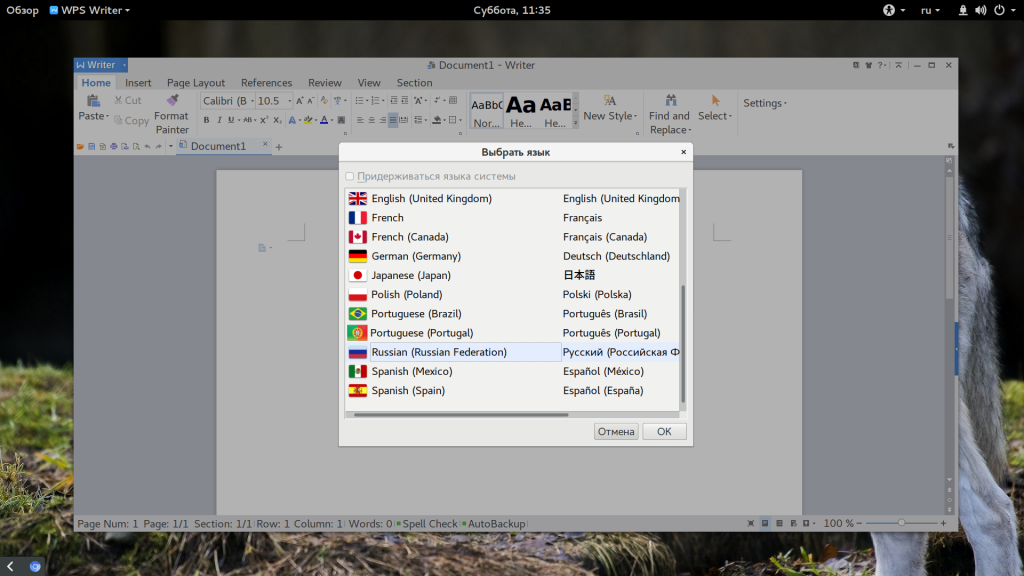
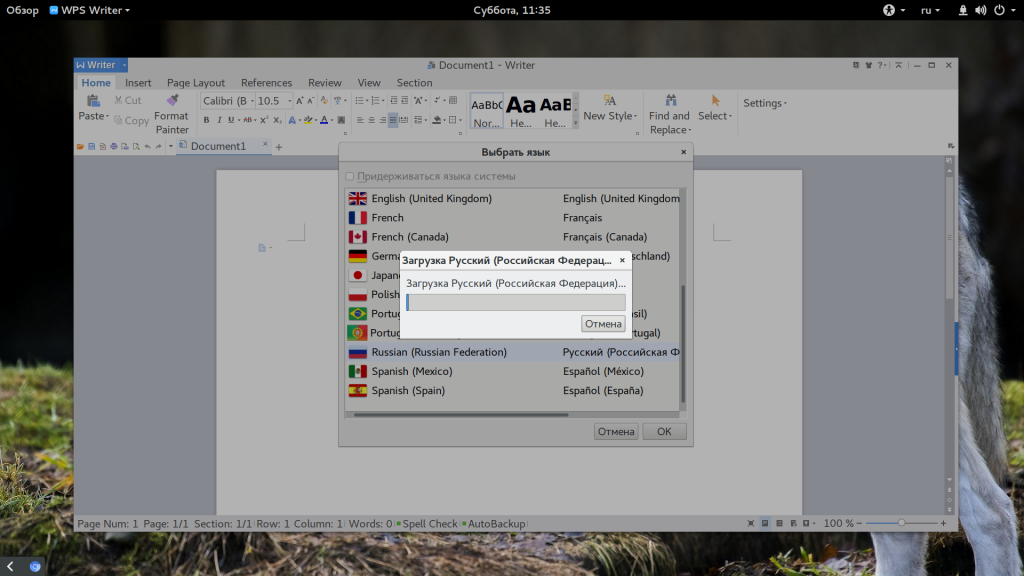
После этого найдите в списке русский и нажмите кнопку «Ok». Останется перезагрузить программу, чтобы изменения вступили в силу. Русификация WPS Office linux завершена.
2. Интерфейс WPS Office
Интерфейс программы очень похож на современный интерфейс Microsoft Office версии 2010 или даже 2013:
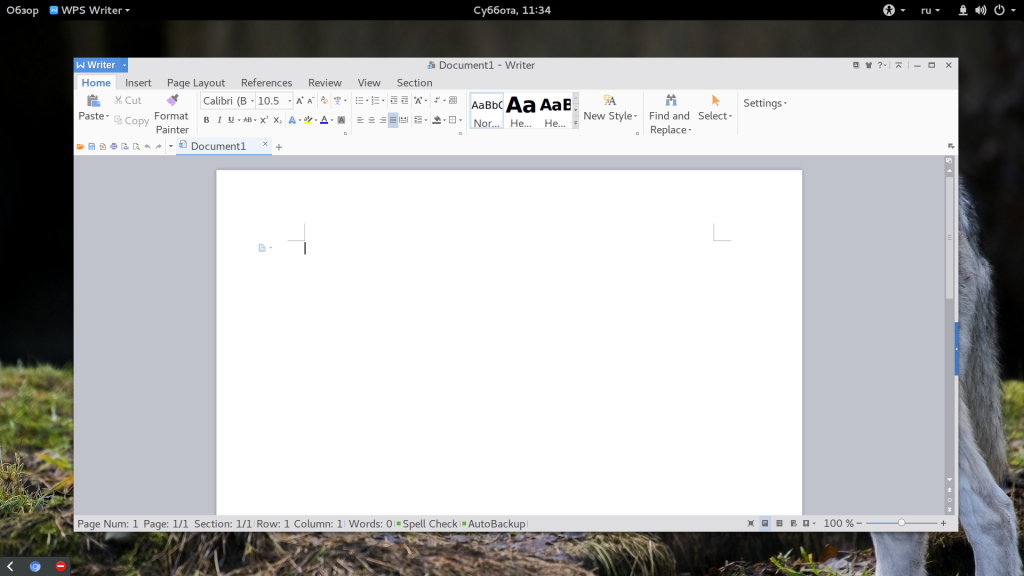
Меню программы доступно по нажатию на кнопку Writer и стрелочку возле нее. Там где раньше было меню, теперь расположена панель инструментов, аналогичная панели Word. Под панелью инструментов есть панель вкладок, такой в MS Office нет. Еще ниже рабочая область, а под ней находится статус бар, где отображена вся информация о количестве строк и других параметрах.
3. Создание текстовых документов
Как и мы привыкли работать в Word, здесь вы получаете то что видите, документ будет напечатан таким, каким он есть на экране. Давайте пробежимся по особенностям работы с документами. Как обычно, для создания документа просто набирайте текст, если нужно применить к нему какие-либо стили форматирования — отметьте его:
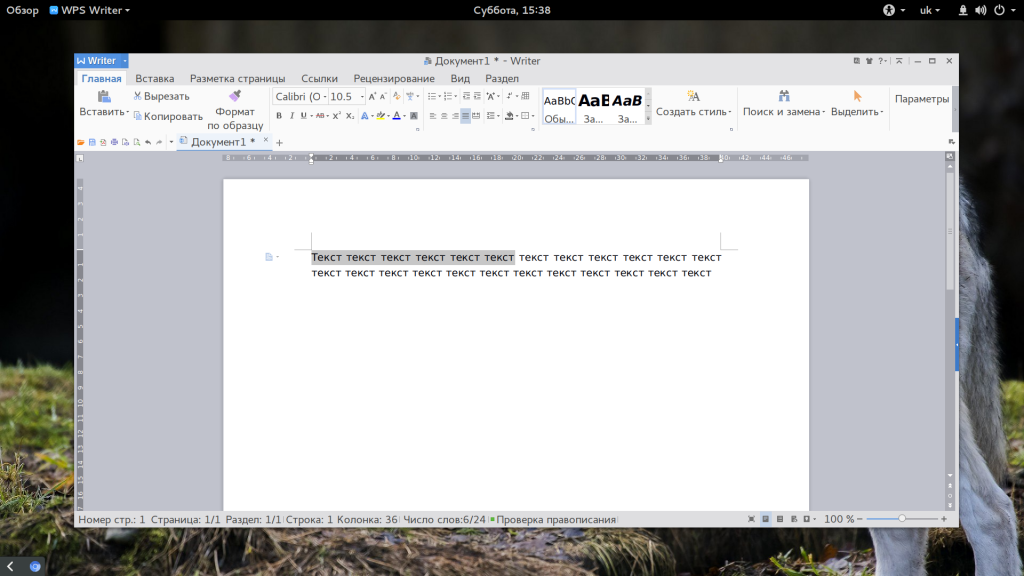 В контекстном меню есть пункт «Абзац» с помощью которого вы можете настроить подробное форматирование и отступы:
В контекстном меню есть пункт «Абзац» с помощью которого вы можете настроить подробное форматирование и отступы:
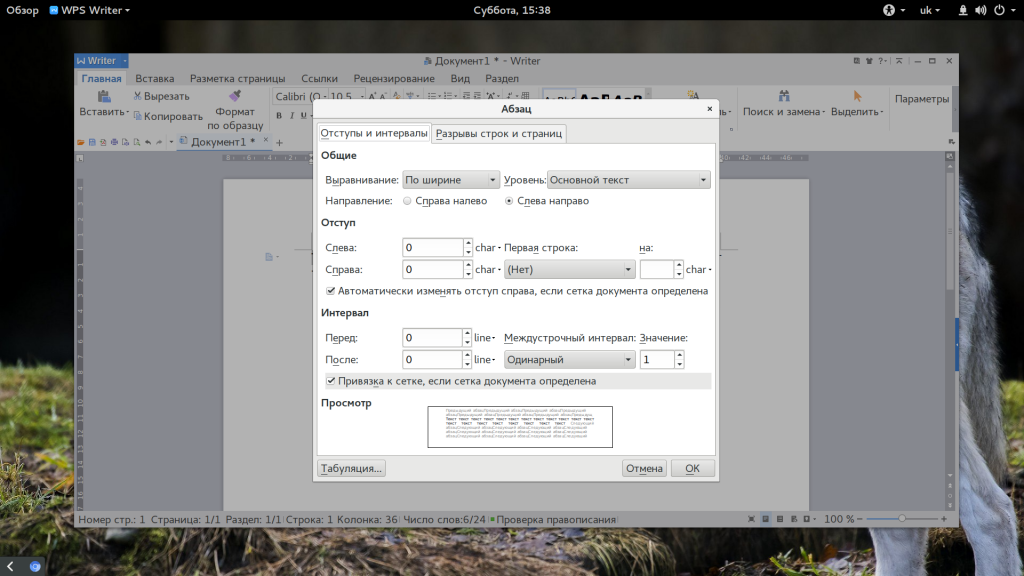
Если вы хотите создать заголовок, к нему лучше применить стиль «Заголовок» на панели, чтобы потом иметь возможность создать содержание:
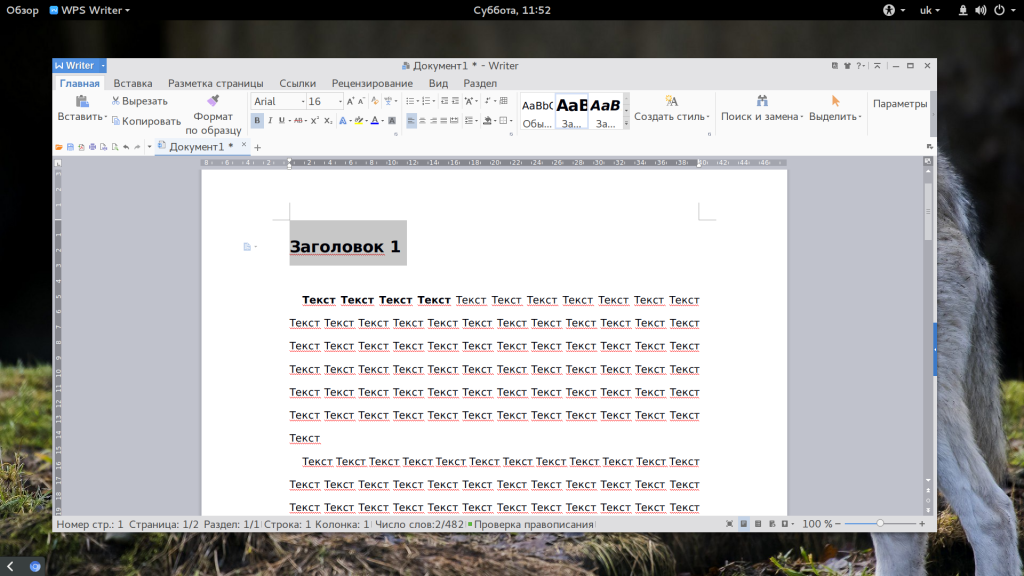
Каждый стиль можно настроить как вам нужно:
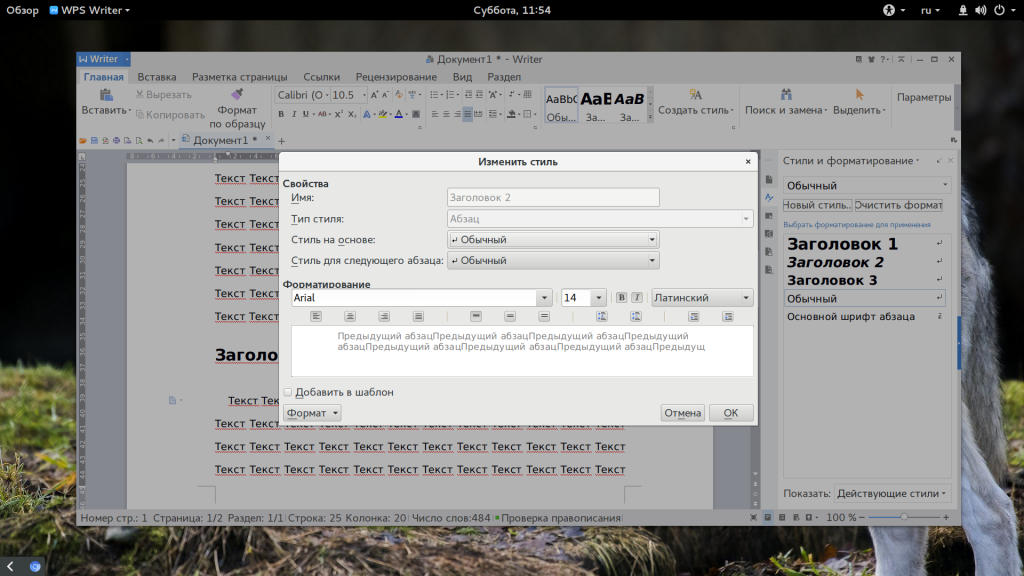 Вставить оглавление можно на вкладке «Ссылки»:
Вставить оглавление можно на вкладке «Ссылки»:
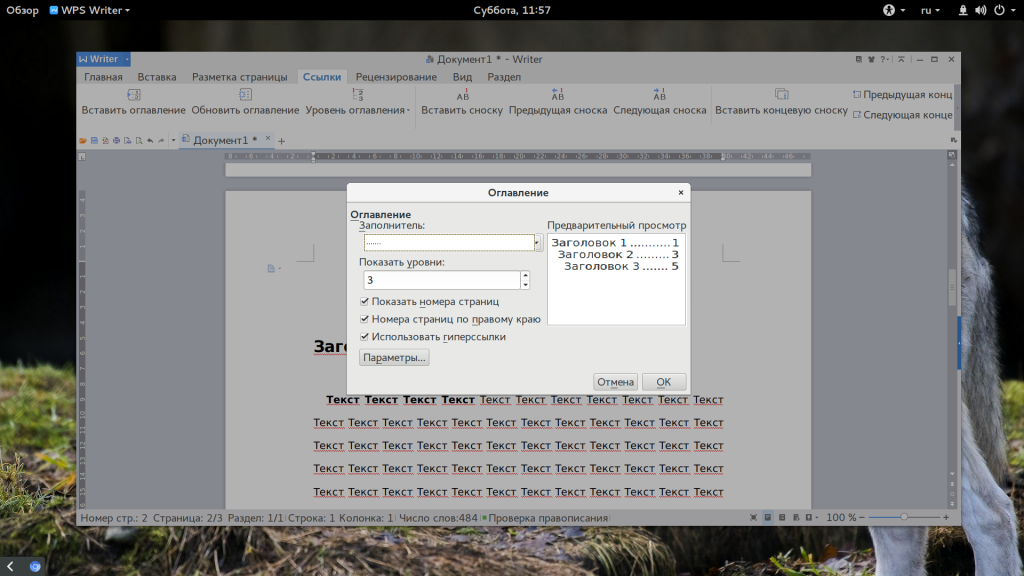

Пока все также, как и в продукте от Microsoft, даже совместимость с документами doc и docx тут лучше. Но есть и недостатки. Сразу бросается в глаза отсутствие кнопки «Показать непечатаемые символы», они конечно включаются в настройках, но это очень неудобно. Настройки по умолчанию для документа непривычны, например, отступы, шрифты и т д.
4. Проверка орфографии
Как и Microsoft Office программа поддерживает проверку орфографии. Но по умолчанию она включена только для английского языка. Мы скачали словарь проверки русского языка, теперь нужно распаковать его и поместить его в правильную папку /home/имя_поьзователя/.kingsoft/office6/dicts/:
Затем перезапустите программу, откройте меню «Инструменты» -> «Выбрать язык», затем выберите русский:
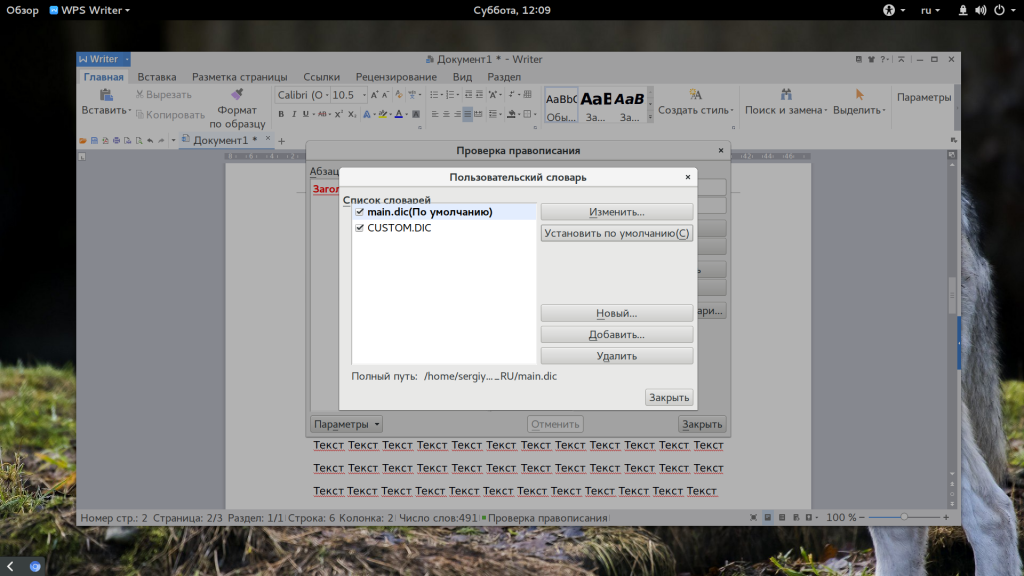
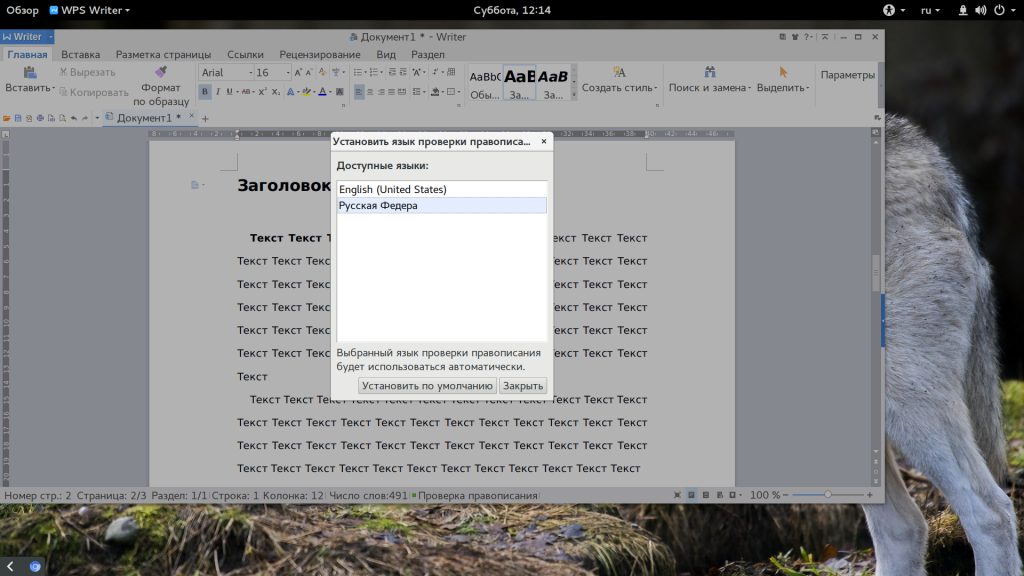
Теперь орфография wps office будет проверяться на русском языке.
5. Работа с таблицами
Работа с таблицами не сильно отличается от Exel. Здесь перед вами точно такое же окно разбитое на ячейки и панель. Поддерживаются формулы, сума, выравнивание и другие простые операции:
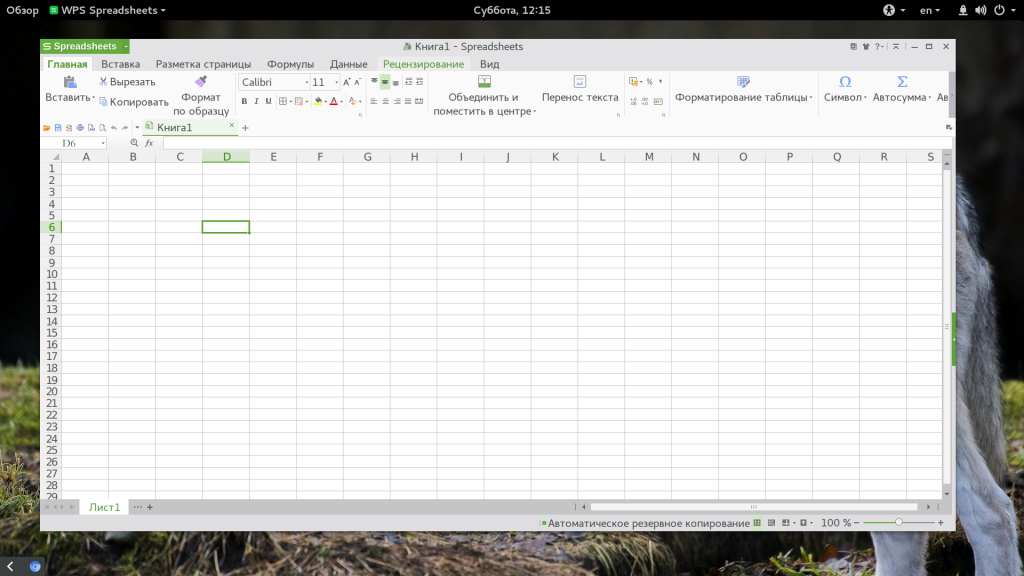
Например, есть меню «Формат ячеек», где можно настроить все привычные возможности таблицы:
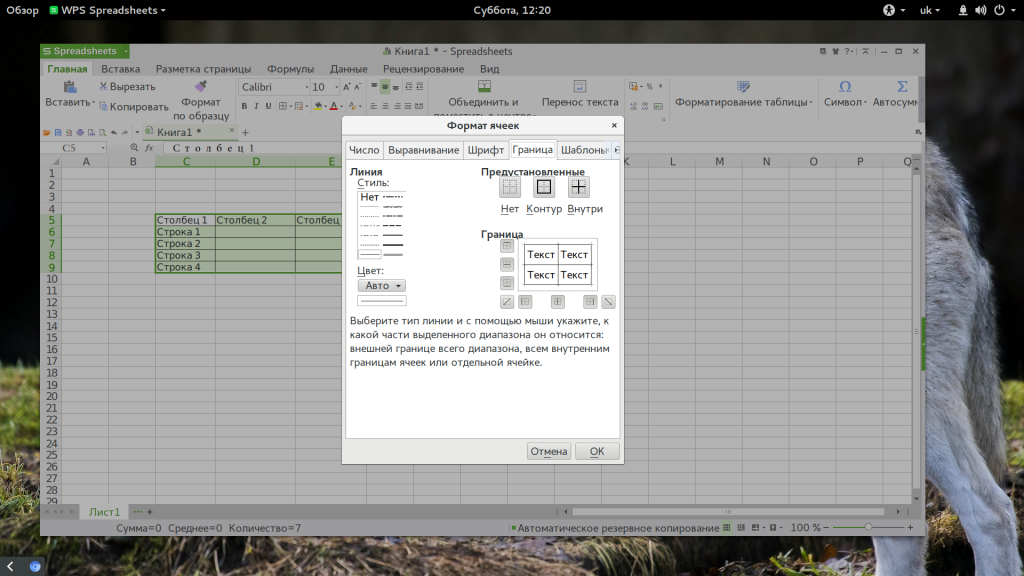
Более сложные операции, такие как макросы и VBA поддерживаются в Pro версии, правда не очень, они совместимы только в MS 2003.
Что напрягает, так это то, что панель инструментов не масштабируется. Если вы сделаете окно меньше она не уменьшится автоматически, а менее важные значки не спрячутся, окно просто обрежет часть панели, крайне неудобно. Теперь вы знаете как пользоваться программой wps office.
6. Сохранение и печать
Вот с сохранением данных у WPS Office большие проблемы. Разработчик заявляет, что поддерживаются форматы wps, doc, docx, pdf, rft. Для этого достаточно открыть меню программы и выбрать «Сохранить как», затем просто выбрать нужный формат.
Но не все так просто. Эти форматы доступны в Pro версии, а в бесплатной они будут работать только первые 30 дней. Далее, же возможность сохранения в PDF и поддержка печати документов отключается.
В этой статье мы рассмотрели как пользоваться WPS Office. Честно говоря, меня программа как-то разочаровала. По сути LibreOffice может почти все то же, полностью открытый и бесплатный. А хваленый интерфейс WPS только похож на MS Office, но до той гладкости и отточенности ему еще очень далеко. А что вы думаете об этом офисном пакете? Напишите в комментариях!
WPS Office Linux — подробный обзор и установка программы
WPS Office — универсальная альтернатива Microsoft Office, включающая в себя обработку текстов, электронные таблицы, презентации, преобразование PDF и многое другое.
О WPS Office
WPS Office — это высокопроизводительный и доступный набор офисных программных решений, разработанный дочерней компанией Kingsoft Corp. Компания занимается программным обеспечением и предоставлением интернет-услуг, расположенной в Калифорнии, США. WPS Office зарекомендовал себя на рынке как альтернатива Microsoft Office. Программа позволяет предприятиям, образовательным учреждениям и профессионалам безболезненно выполнять офисные задачи.
Решение для офисного ПО предоставляет набор эффективных и легких приложений, которые работают на ПК с Windows и Linux, а также на устройствах iOS и Android. Вышеперечисленное- делает его кроссплатформенным офисным пакетом.
WPS Office помогает пользователям выполнять различные задачи и удовлетворять свои потребности в документах.
- создавать и изменять тексты
- создавать электронные таблицы и презентации,
- преобразовывать файлы PDF в редактируемые форматы
- извлекать файлы, которые случайно удалены
Кроме того, офисный пакет доступен в различных редакциях, включая бесплатную версию. В бесплатном пакете предоставляются базовые инструменты.
Основные возможности WPS Office
Редактирования текста
В WPS Office есть приложение для редактирования текста под названием Writer, которое полностью совместимо с Microsoft Word. В результате пользователи смогут напрямую открывать и редактировать документы Microsoft Word и сохранять их в приложении.
Приложение не только предоставляет пользователям возможность создавать и редактировать тексты, но также работать с изображениями и другими объектами. Таким образом, можно изменять и добавлять изображения, пользовательские диаграммы и таблицы.
Приложение для редактирования текста также предоставляет возможность просмотра с вкладками. С помощью этой функции можно просматривать и управлять несколькими документами на одном экране или в одном окне. В результате, пользователи могут редактировать несколько документов одновременно.
Writer оснащен встроенным инструментом, который преобразует документы в файлы PDF. Таким образом, файлы сохраняются в меньших размерах, чтобы пользователи могли легко делиться между собой. К тому же, эта функция обеспечивает безопасный доступ к документам и файлам.
Кроме того, инструмент имеет очень интересную функцию, которая позволяет пользователям удобно и естественно настраивать расположение, отступ и интервал между абзацами. Эта функция представляет собой инструмент для перетаскивания абзацев. В результате, продукт позволяет управлять интервалом между абзацами, межстрочными интервалами и отступами, просто перемещая мышь.
Таблицы
Приложение для работы с электронными таблицами гарантирует, что пользователи могут систематизировать свои данные и что это выглядит красиво. С помощью своих передовых инструментов форматирования они могут настраивать макеты таблиц и ячеек.
Помимо формул, функций и инструментов форматирования, этот инструмент также содержит диаграммы и графики, которые пользователи могут настраивать.
Презентации
Еще одно приложение, представленное в WPS Office — это инструмент для презентаций. Инструмент позволяет создавать удивительные и потрясающие презентации из готовых шаблонов. Пользователи могут вставлять различные типы мультимедийных файлов, таких как видео, изображения, аудиофайлы и Flash.
Инструмент для презентаций предоставляет членам команды возможность совместной работы над презентациями. Таким образом, когда документы и материалы создаются и показываются, пользователи могут делиться своими идеями и добавлять комментарии. Однако эта функция доступна только в WPS Office Business Edition.
Восстановление файлов
В WPS Office включено уникальное офисное решение, которое помогает пользователям легко восстанавливать свои зашифрованные файлы и документы. Это решение, получившее название WPS Data Recovery Master, позволяет находить файлы и возвращать их обратно. Примечательно что, независимо от того, были ли файлы случайно удалены из корзины, потеряны на внешних устройствах, таких как флэш-диск USB или съемный жесткий диск, или удалены из-за форматирования жесткого диска. К тому же, решение может выполнять глубокое восстановление данных с помощью углубленного сканирования.
Официальный сайт WPS office
WPS Office V 11.2.0
WPS Office выпустил версию WPS Office 2019. Он является преемником WPS Office 2016 и объединяет Writer, Spreadsheet, Presentations и PDF в один модуль. Пользователи могут запускать это многофункциональное средство, чтобы открыть любой поддерживаемый тип файла. Он прост в использовании, обладает высокой совместимостью, ультралегок и обеспечивает уникальные возможности браузера.
Итак, какие основные изменения принесет WPS Office 2019
Все в одном
Когда пользователи устанавливают приложение, система позволяет выбирать между режимами «все в одном» и «многокомпонентным режимом». Как уже упоминалось, режим «все в одном» больше похож на браузер и поддерживает открытие различных типов файлов в одном приложении. Пользователи могут легко просматривать документы и переключать их, не открывая несколько приложений.
Для пользователей, которым нравится традиционный способ просмотра и редактирования файлов, WPS также сохранил оригинальный модуль. В данном случае одно приложение — для каждого инструмента.
Быстрый доступ
Теперь в WPS Office 2019 стало проще находить ваши последние файлы. Просто под «поиск документов», он показывает ваши последние документы. Кроме того, вы можете добавлять и персонализировать местоположения, отображаемые в вашем офисном пакете.
WPS Office 2019 предоставляет пользователям возможность настраивать интерфейс по своему усмотрению. Просто нажмите «Настройки» в верхней вкладке на главной странице и выберите интерфейс.
Кроме того, помимо сохранения функций в WPS Office 2016, WPS 2019 переработал пользовательский интерфейс в единый сервис для современного и дружественного опыта. Например, выбор цвета для каждого типа инструмента.
Инструменты PDF
В дополнение к конвертерам PDF, WPS 2019 предоставляет пользователям комплексные инструменты PDF.
Инструмент включает в себя:
- чтение,
- комментарии,
- аннотации,
- вставку и удаление страниц
- так далее
Вам может не понадобиться загружать другой инструмент PDF, чтобы открыть и отредактировать файл PDF. WPS Office 2019 содержит все, что нужно.
- Переходим по ссылке и скачиваемый .deb файл

- Запускаем скачанный файл

- При запуске принимаем лицензионное соглашение и нажимаем next

WPS Office — очень простой в использовании, и при этом имеет в арсенале впечатляющий набор возможностей. Инструмент удивляет своей надежностью и производительностью. При этом занимает мало место на диске.
Выбираем офисный пакет для android-устройств: WPS Office, Smart Office 2 и Microsoft Office Mobile
Страницы материала
Оглавление
Вступление
Современные мобильные устройства отличаются очень неплохой производительностью и относительным удобством в использовании. С ними можно не только хорошо проводить время, просматривая видео высокого разрешения и играя в игры, но и использовать для работы.

На этот раз внимание будет уделено WPS Office, Smart Office 2 и долгожданному Microsoft Office Mobile. WPS Office может похвастать своими возможностями: поддержкой популярных офисных файлов, облачными хранилищами и уникальным сервисом для синхронизации файлов с компьютером. Smart Office 2 – необычное офисное приложение, получившее не только множество функций, но и весьма необычный дизайн. Ну а Microsoft Office Mobile – урезанная версия самого популярного приложения для редактирования документов.
Напомним, что героями прошлого обзора были три других офисных приложения. Google Docs – самый популярный облачный сервис для редактирования документов. Он умеет редактировать файлы офлайн, но основная его функция – кооперативная работа над документами. Вторым участником стал красивый и удобный Polaris Office. А завершил материал функциональный и продвинутый OfficeSuite 8.
В качестве тестового оборудования применялся планшет Samsung Galaxy Tab 2 7.0 (CM11 на базе OC Android 4.4.4, среда выполнения ART, процессор TI OMAP 4430, 2 x 1200 МГц, видеосопроцессор PowerVR 540 384 МГц, 1 Гбайт ОЗУ) и смартфон Xiaomi Redmi Note (Miui V6 на OC Android 4.4.2, среда выполнения Dalvik, процессор MediaTek MT6592, 8 x 1700 МГц, видеосопроцессор Mali-450MP4 700 МГц, 2 Гбайта ОЗУ). А для тестирования текстовых редакторов мы будем использовать эти документы.
WPS Office

Знакомство
Давно ли вы встречали офисные приложения, которые красиво выглядят, много чего умеют и ко всему этому абсолютно бесплатны? Именно таким и является офисный пакет под названием WPS Office. Действительно ли он настолько хорош или есть какой-то подвох?
Основные особенности приложения WPS Office:
- В одном небольшом приложении объединены «Презентации», «Редактор» и «Электронные таблицы»;
- Специально разработан для смартфонов и планшетов на базе Android;
- Полная совместимость с Microsoft Word, PowerPoint и Excel;
- Открывайте почти любые форматы файлов, включая DOC, XLS, PPT, TXT, PDF и многие другие;
- Открывайте документы, которые хранятся в Google Drive, Dropbox, Box, OneDrive и WebDAV;
- Синхронизируйте документы с ПК с помощью роуминга файлов и сервиса Kingsoft Cloud;
- Пересылайте документы по Wi-Fi или DLNA;
- Отправляйте документы с помощью эл. почты и текстовых сообщений;
- Безопасность вашей работы обеспечивается автосохранением и шифрованием документов;
- Совместимость с клавиатурами под USB и Bluetooth;
- Используйте знакомые сочетания клавиш, такие как Ctrl+C и Ctrl+P;
- Полная поддержка беспроводной печати;
- Поддержка 47 языков.
Начало работы

При первом запуске WPS Office нам нужно принять лицензионное соглашение, затем нас ознакомят с некоторыми преимуществами приложения: быстрый рендеринг PDF файлов и новый интерфейс. Интересно, почему разработчики не указали более любопытные возможности, хотя бы расширенную поддержку офисных файлов?

WPS Office встречает очень простым меню в стиле Material Design. На главном экране присутствуют клавиши открытия, создания и поиска документов, а также недавно открытые документы. Отдельно можно отметить клавишу открытых окон, как в браузере.
Получается эдакий мульти-режим – при редактировании текстового документа мы можем открыть презентацию, еще один текстовый документ, таблицы и переключаться между ним. Вот такое мне еще не встречалось.

Переходим к открытию файла, нажав на соответствующую клавишу. Нам демонстрируют удобное меню, в котором файлы рассортированы по форматам, а также расположению. В этом же меню можно подключить облако, которых аж шесть: Google Drive, Dropbox, Box, OneDrive, Evernote и WebDAV (FTP).

Кстати, сейчас в WPS Office идет акция, согласно которой новый пользователь Dropbox получает 10 Гбайт на три месяца.

Теперь переходим к созданию документов и начнем с самого главного – документа Word. Мы сразу видим типичное меню, где сверху расположены клавиши управления, а снизу различные элементы.
Что касается возможностей, то WPS Office обрадует любого пользователя. В приложении реализована полная поддержка форматирования символов и абзацев, страницы можно нумеровать, устанавливать «разрыв страницы», добавлять фигуру, вставлять таблицу и так далее.


Еще в WPS Office можно перенести шрифты со своего компьютера. Не знаю, насколько полезна эта функция в реальной жизни, но задумка интересная.

При создании электронных таблиц нам доступен широкий спектр возможностей. Предусмотрена поддержка форматирования символов, автоматическая нумерация, фильтрация, формулы, символы и так далее.
На первый взгляд вроде бы ничего необычного, но все необходимые функции, которыми я пользуюсь в MS Office 16, есть.

С презентациями так же, как с документами и таблицами, все прекрасно. Инструментов предостаточно, но мы не можем выбрать стиль перелистывания. Не могу сказать, насколько это критично, ведь у каждого пользователя свой вариант использования, но помнить стоит. Зато презентацию можно без проблем транслировать на телевизор или любое другое устройство!

Не знаю, насколько часто сейчас пользователи создают заметки, но в WPS Office предусмотрена и такая возможность. Причем в обычный текстовый файл (txt) мы можем вносить изображения, фигуры и даже таблицы.

Для удобства использования документ можно экспортировать в PDF. А сохранять файлы можно как на гаджете, так и сразу в облако, чтобы не занимать лишнее место в памяти мобильного устройства.





Пользоваться WPS Office на смартфоне достаточно удобно, по крайней мере, насколько это возможно. А вот на планшете программа невероятно удобна в использовании, она так же, как и Office Suite, очень похожа на MS Office 16.


В настройках приложения мы можем удалить историю посещений и установить пароль на запуск. Пароль – вещь удобная, но других опцией не хватает. Впрочем, большинству пользователей не интересны всякие мудреные параметры, да и оптимизировать приложение таким образом гораздо проще.
Тестирование

С открытием файлов txt, doc, exel, ppt и PDF у меня не возникло никаких проблем. Более того, порадовала скорость открытия файлов и на удивление плавная прокрутка больших документов.


WPS Office – это, безусловно, лучшее офисное приложение для android-устройств. Программа получилась отменной: простой и понятной, удобной в использовании и даже красивой.
Что касается функций, то тут WPS Office порадует кого угодно, благо в ней предусмотрено все, что только нужно и даже больше. Причем все функции доступны бесплатно, да и сама программа ничего не просит за свое использование. Совпадение? Не думаю…
К приложению у меня остался лишь один вопрос, почему оно бесплатное? В нем нет ни платных функций, ни рекламы. Возможно, разработчики выпускают мобильную версию, чтобы расширить аудиторию пользователей и «переманить» их на платный WPS Office для ПК. Но это всего лишь домыслы, а пока можно абсолютно бесплатно «наслаждаться» использованием WPS Office на android-устройствах.
Microsoft office или WPS Office альтернатива или нет
В данной статье речь пойдет о альтернативном приложении Microsoft office
Мы будем рассматривать одну всего программу наименована она так WPS Office
Я не кого не заставлю переходить на что то или негатив выражать это лично мое мне мнение. Кому не интересно можете дальше не читать.
И так начнем с плюсов
Первым плюсом является WPS Office он бесплатный в этот бесплатный офис входят программы:
Kingsoft Office (KSOffice) Writer (инструмент для создания профессионально оформленных документов. Он может открывать файлы Microsoft Word или сохранить ваши документы в Word файлах. Она позволяет открывать, просматривать и редактировать документы в различных форматах файлов, а также последние файлы Word . DOCX)
Kingsoft Office (KSOffice) Presentation (помогает быстро создавать мультимедийные презентации, используя творческий подход для удовлетворения потребностей клиентов. Он может открывать, редактировать и сохранять как *. PPT, PPS *, * файлов (шаблона) и поддержкой *. PPTX файл (Microsoft Office 2007).
Он полностью функционально совместим,что позволяет сохранять презентации сохранены в формате Power Point, а также PDF-формате без особых усилий)
Kingsoft Office (KSOffice) Spreadsheet (можно открывать редактировать и сохранять *. XLS, *. хи (шаблоны), *. DBF, *. txt, *. CSV, и совместимо с *. XLSX файл (Microsoft Office 2007). Это дает вам большую эффективность и гибкость для достижения вашей цели.
Он содержит множество функций и формул массива, который помогает вам управлять, анализировать и рассчитывать данные проще и быстрее)
А вот у Microsoft office совершено по другому относиться к своим продуктам во первых существуют демонстрационные версии и лицензионные.
Лицензионных продуктов есть множество редакций у офиса майкрософт
1. Office 365 для дома
2. Office 365 персональный
3. Office для дома и учебы 2016 (для ПК)
Приложения которые входят в комплект вы можете узнать на оригинальном сайте Майкрософт продукты
Лично мой взгляд конечно же если вы можете позволить покупку лицензионных продуктов Майкрософт то вам будет намного удобней пользоваться приложениями от компании Майкрософт. Если используют компании лицензионные продукты Майкрософт то это означает очень престижный взгляд со стороны защищённости доступности, а так же эффективности в работе.
А если вам не по карману то вы можете воспользоваться да более легкими программами и офисами к примеру WPS Office можно пользоваться или другими программами которые вам по душе будут и понятны для вас.










